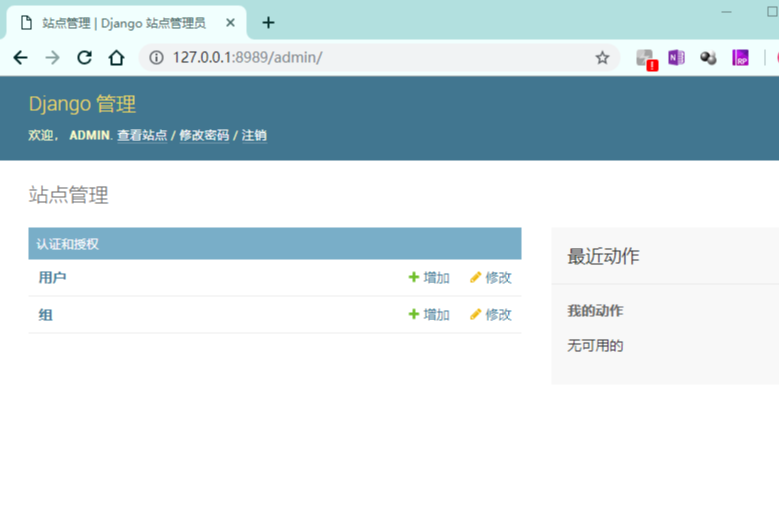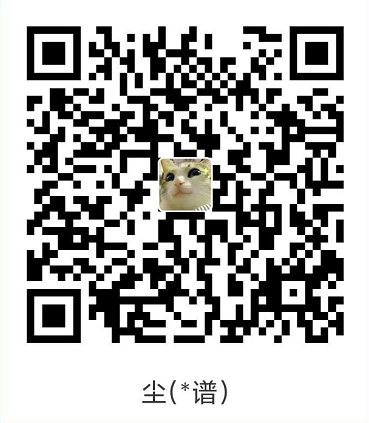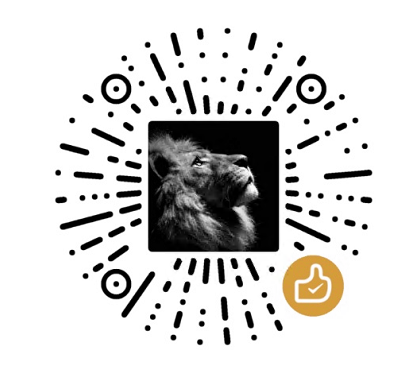学习Django有一段时间了,现在整理一下笔记,发布到Bolg。
环境安装
使用PIP安装Django:
pip install djangoDjango原生支持多种数据库,此处我们使用MySQL,安装方式百度很多,此处不赘述。
创建项目
进入工作目录执行以下命令创建项目目录:
django-admin startproject workdesk配置数据库链接
1、安装数据库驱动,Django官方建议使用Mysqlclient作为Mysql驱动,可以直接pip安装:
pip install mysqlclient如果想使用pymysql驱动,那么安装后需要再项目根目录init.py文件再设置一下:
pip install pymysql#__init__.py文件增加以下两行
import pymysql
pymysql.install_as_MySQLdb()2、安装好数据库后,在项目根目录setting.py配置数据库连接:
DATABASES = {
'default': {
#'ENGINE': 'django.db.backends.sqlite3',
#'NAME': os.path.join(BASE_DIR, 'db.sqlite3'),
'ENGINE': 'django.db.backends.mysql', # 数据库引擎
'NAME': 'databasename', #数据库名称
'USER':'root', # 连接数据库的用户名称
'PASSWORD':'passward', # 用户密码
'HOST':'127.0.0.1', # 访问的数据库的主机的ip地址
'PORT':'3306', # mysql访问端口
}
}启动自带的后台管理系统
Django自带一个功能强大的后台管理系统,我们可以通过简单的初始化启动它。
进入项目根目录,执行以下命令初始化数据库表
python manage.py migrate执行以下命令创建后台管理系统超级用户
python managy.py createsuperuser修改setting.py更改语言和时区
LANGUAGE_CODE = 'zh-hans'
TIME_ZONE = 'Asia/Shanghai'启动服务
启动自带的调试用web服务,查看效果
python manage.py runserver 0.0.0.0:8999浏览器访问首页 : http://127.0.0.1:8999
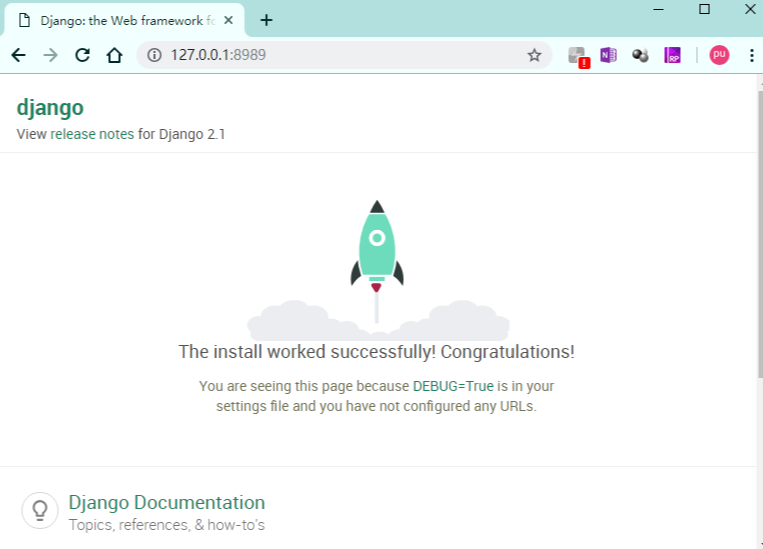
访问后台管理系统: http://127.0.0.1:8999/admin
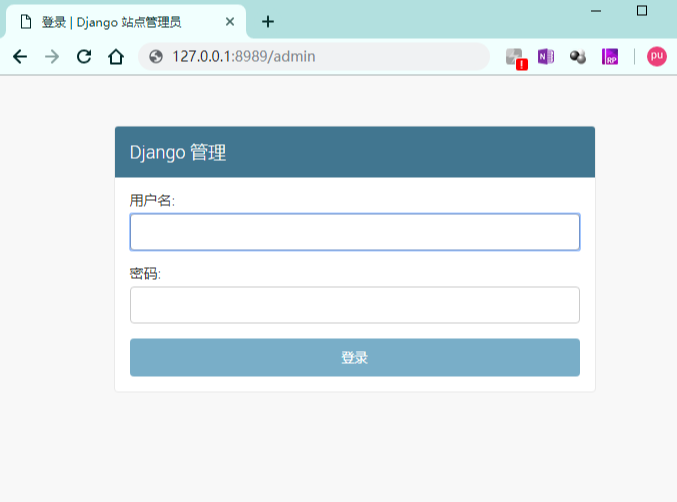
使用刚创建的超级用户登陆: